
Полезное:
Как сделать разговор полезным и приятным
Как сделать объемную звезду своими руками
Как сделать то, что делать не хочется?
Как сделать погремушку
Как сделать так чтобы женщины сами знакомились с вами
Как сделать идею коммерческой
Как сделать хорошую растяжку ног?
Как сделать наш разум здоровым?
Как сделать, чтобы люди обманывали меньше
Вопрос 4. Как сделать так, чтобы вас уважали и ценили?
Как сделать лучше себе и другим людям
Как сделать свидание интересным?

Категории:
АрхитектураАстрономияБиологияГеографияГеологияИнформатикаИскусствоИсторияКулинарияКультураМаркетингМатематикаМедицинаМенеджментОхрана трудаПравоПроизводствоПсихологияРелигияСоциологияСпортТехникаФизикаФилософияХимияЭкологияЭкономикаЭлектроника

Самостоятельная работа.1
Откройте Vb. Создайте новый проект. Активизировать форму Form1 щелчком мыши. Свойству Caption дайте значение Самостоятельная работа 1
Найти на Панели инструментов управляющий элемент Label – метка (используется для ввода и вывода данных и пояснительных надписей) и при помощи мыши разместить его на форме 4 раза (см. рисунок).
Свойству Caption Label1, Label2, Label3, Label4 дайте значение соответственно Маленькая, Средняя, Большая, Очень большая.
Настройте размер объекта по длине надписи. Для этого свойству AutoSize для каждого объекта Label задайте значение True.
Свойству ForeColor (цвет переднего плана) для каждого объекта Label подберите цвет самостоятельно.
Свойству BorderStyle(рамка) для каждого объекта Label дать значение 1
Свойству Font (шрифт) для каждого объекта Label подберите самостоятельно по возрастанию.
|

УЭ №3 «Арифметические выражения».
Задачи УЭ №3. Познакомится, как записываются производятся четыре арифметических действия над числами (сложение, вычитание, умножение и деление).
Что делать. Создать проект Калькулятор.
Как делать.
Работа над проектом начинается с создания графического интерфейса, для этого в окне Конструктор форм на форму помещаются управляющие элементы.
Для этого необходимо в режиме конструирования проекта последовательно выделить объекты графического интерфейса и с помощью диалоговой панели Свойства объекта (Properties) установить новые значения некоторых свойств для каждого объекта:
|
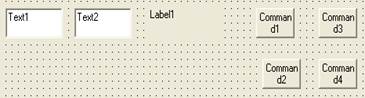
| Объект | Свойство | Значение по умолчанию | Новое значение |
| Form1 | Text | Form1 | Простой калькулятор |
| BackColor | Серый | Зеленый | |
| Command1 | Caption | Command1 | + |
| Command2 | Caption | Command2 | - |
| Command3 | Caption | Command3 | * |
| Command4 | Caption | Command4 | / |
| Text1 | Text | Text1 | |
| Alignment | Left Justify | Right Justify | |
| Font | MS Sana Serif, обычный, 8 | MS Sana Serif, обычный, 18 | |
| Text2 | Text | Text2 | |
| Alignment | Left Justify | Right Justify | |
| Font | MS Sana Serif, обычный, 8 | MS Sana Serif, обычный, 18 | |
| Label1 | Caption | Label1 | |
| Font | MS Sana Serif, обычный, 8 | MS Sana Serif, обычный, 18 |
3. Для кнопок Command1, Command2, Command3, Command4 ввести программой код
|
Private Sub Command1_Click()
Label1.Caption = Val(Text1.Text) + Val(Text2.Text)
End Sub
Для Command2
Private Sub Command2_Click()
Label1.Caption = Val(Text1.Text) - Val(Text2.Text)
End Sub
Для Command3
Private Sub Command3_Click()
Label1.Caption = Val(Text1.Text) * Val(Text2.Text)
End Sub
Для Command4
Private Sub Command4_Click()
Label1.Caption = Val(Text1.Text) / Val(Text2.Text)
End Sub
Запустите проект. Сохраните проект
3.Практическое задание. В системе программирования Visual Basic создать проект «Треугольник», позволяющий вычислить гипотенузу и площадь прямоугольного треугольника, если известны его катеты.
УЭ №4 «Логические выражения».
Задачи УЭ №4. Научится использовать логические операции с логическими выражениями.
Что делать. Создать проект «Логические выражения».
Как делать.
- Открыть Vb. Создать новый проект. Активизировать форму Form1 щелчком мыши. В окне Свойств объекта установить для свойства Caption значение Логические выражения.
- Поместить на форму кнопку Commandl. В окне Свойств объекта установить для свойства Caption значение Логические выражения.
- Двойным щелчком мыши активизируйте кнопку и введите программный код.
Private Sub Command1_Click()
Form1.Print 5 > 3
Form1.Print "A" = "B"
Form1.Print (5 > 3) And ("A" = "B")
Form1.Print (5 > 3) Or ("A" = "B")
Form1.Print Not (5 > 3)
End Sub
Самостоятельно измените программный код, так чтобы на форме печатолось следующие сообщение (см. рис.).
|

УЭ №5 «Строковые функции».
Задачи УЭ №5. Научится производить различные преобразования строк с использованием строковых функций.
Что делать. Создать проект «Строковый калькулятор».
Как делать.
- Открыть Vb. Создать новый проект. Активизировать форму Form1 щелчком мыши. В окне Свойств объекта установить для свойства Caption значение Строковый калькулятор.
2. Разместите на форме управляющий элемент Label1, Label2, Label3, Label4, Label5 (как показано на рисунке)
Свойствам Caption дать значения: 1- Строка; 2-Длина; 3- Позиция; 4-Результат; для Label5 свойству Caption дать значение «пусто»- Alignment – 2-Center, AutoSize-True: Appearance – 0-Flat

3. Разместим на форме текстовое поле Textl для ввода строкового аргумента Строка, текстовое поле Text2 для ввода числового аргумента Длина и текстовое поле Text3 для ввода числового аргумента Позиция. Для вывода результата используем метку Labell. Свойствам Text1, Text2, Text3- дать значения «пусто».
4. Разместим на форме шесть кнопок Command1, Command2, Command3, Command4, Command5, Command6.
Свойствам Caption дать значения: 1-Left; 2-Right; 3-Mid; 4-Len; 5-Asc; 6-Chr
5. Создадим для каждой кнопки событийную процедуру, реализующую одну из строковых функций.
Date: 2015-09-02; view: 497; Нарушение авторских прав; Помощь в написании работы --> СЮДА... |
